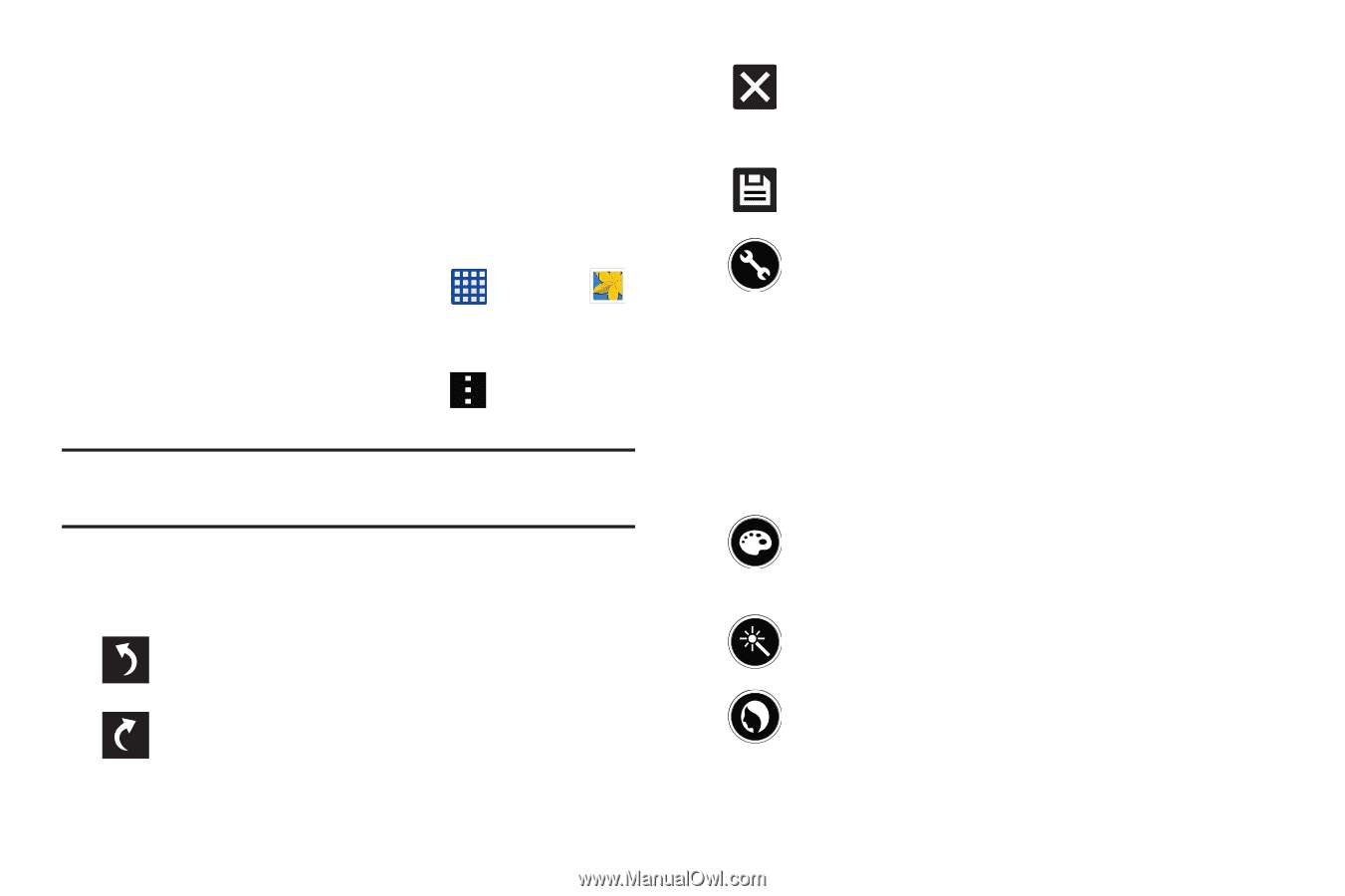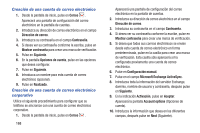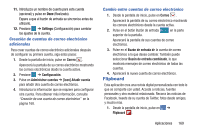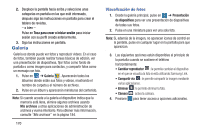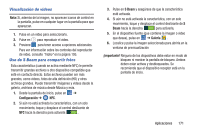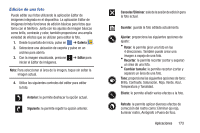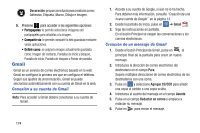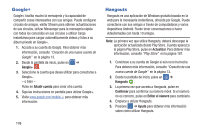Samsung SM-G900A User Manual At&t Wireless Sm-g900a Galaxy S 5 Kit Kat Spa - Page 181
Edición de una foto, Galería, Editar, Anterior, Siguiente, Cancelar/Eliminar, Guardar, Ajustar
 |
View all Samsung SM-G900A manuals
Add to My Manuals
Save this manual to your list of manuals |
Page 181 highlights
Edición de una foto Puede editar sus fotos utilizando la aplicación Editor de imágenes integrada en el dispositivo. La aplicación Editor de imágenes brinda funciones de edición básicas para fotos que toma con el teléfono. Junto con los ajustes de imagen básicos como brillo, contraste y color, también proporciona una amplia variedad de efectos que se utilizan para editar la foto. 1. Desde la pantalla de inicio, pulse en ➔ Galería . 2. Seleccione una ubicación de carpeta y pulse en un archivo para abrirlo. 3. Con la imagen visualizada, presione ➔ Editar para iniciar el Editor de imágenes. Nota: Para seleccionar el área de la imagen, toque sin soltar la imagen actual. 4. Utilice los siguientes controles del editor para editar la foto: Anterior: le permite deshacer la opción actual. Siguiente: le permite repetir la opción anterior. Cancelar/Eliminar: sale de la sesión de edición para la foto actual. Guardar: guarda la foto editada actualmente. Ajustar: proporciona las siguientes opciones de ajuste: • Rotar: le permite girar una foto en las 4 direcciones. También puede crear una imagen a espejo de una foto. • Recortar: le permite recortar (cortar y separar) un área de una foto. • Cambiar tamaño: le permite recortar (cortar y separar) un área de una foto. Tono: proporciona las siguientes opciones de tono: Brillo, Contraste, Saturación, Rojo, Verde, Azul, Temperatura y Tonalidad. Efecto: le permite añadir varios efectos a la foto. Retrato: le permite aplicar diversos efectos de corrección del rostro como: Eliminar ojo rojo, Iluminar rostro, Aerógrafo o Fuera de foco. Aplicaciones 173